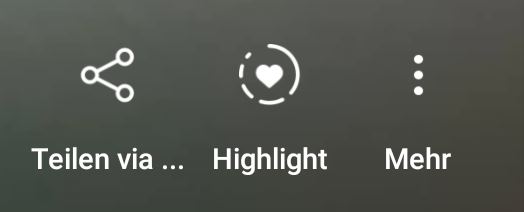Kann man bei Instagram etwas als Highlight speichern, ohne es vorher in die Story posten zu müssen? Kann man Bilder in die Highlights verschieben, ohne das es in der eigenen Story sichtbar ist? Diese Frage wird sich vielleicht mal der eine oder andere Nutzer gestellt haben, der die Story-Highlights bislang noch nicht genutzt hat aber jetzt gerne einige Highlights auf dem Profil anzeigen möchte. Welche Möglichkeiten man hier hat und welche nicht, dazu haben wir in diesem Artikel eine kurze Zusammenfassung erstellt.
Instagram Highlight posten ohne Story?
Wenn man die Highlights gerade erst für sich entdeckt hat, dann möchte man seine Bilder am am liebsten direkt in die Story-Highlights speichern, ohne diese vorher in die Story posten und damit die eigenen Abonnenten nerven zu müssen. Aktuell gibt es aber leider keine andere Möglichkeit, denn man kann die Bilder weder direkt in die Highlights ohne den Weg über die Story posten, noch kann man die geposteten Bilder direkt nach dem Upload aus der Story löschen, denn dann werden diese auch aus den Highlights entfernt.
Somit muss man aktuell alle Bilder vorher erst in der eigenen Story veröffentlichen und darf diese auch nicht vor den 24 Stunden löschen, da diese ansonsten auch aus den Highlights entfernt werden. Das einzige was man derzeit machen kann ist das Profil privat schalten oder die Story vor allen für 24 Stunden verbergen, in dem man dann die Bilder für die Highlights hochlädt.
Story-Highlights speichern
Wenn man etwas aus der Story in die Highlights speichern möchte, dann geht das ganz einfach über die folgenden Schritte.
- Als Erstes muss man natürlich die Instagram-App öffnen und ein Bild oder Video in die Story posten.
- Wenn man das Bild oder Video gepostet hat, dann muss man es einmal öffnen und kann es dann unten rechts die Highlights verschieben, wo es nicht automatisch nach 24 Stunden gelöscht wird.
Die Highlights kann man natürlich jederzeit über das eigene Profil aufrufen und bearbeiten.
Tipp: So kann man das Cover bzw. Bild von den Instagram Highlights vergrößern und in voller Auflösung anzeigen lassen.